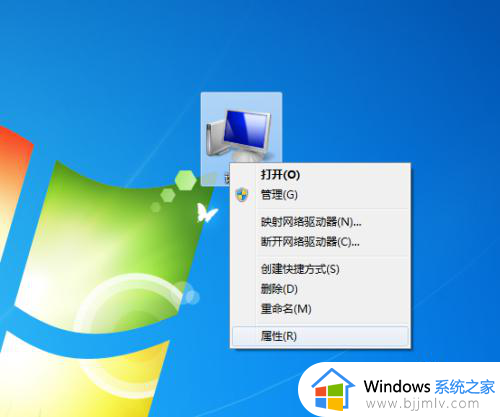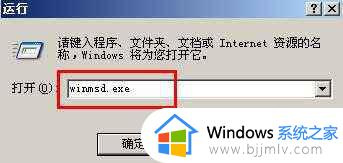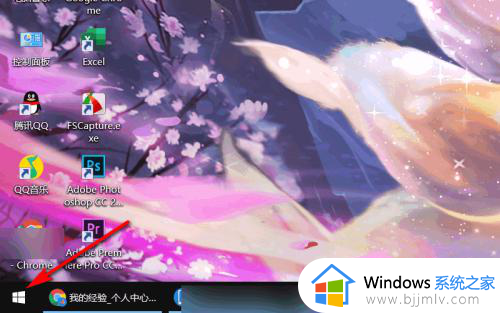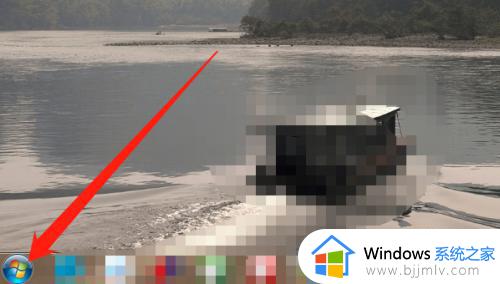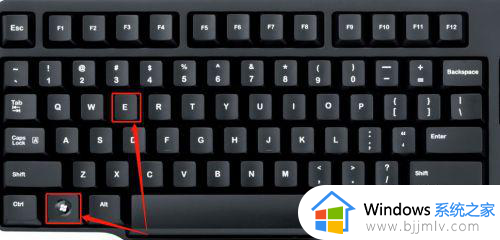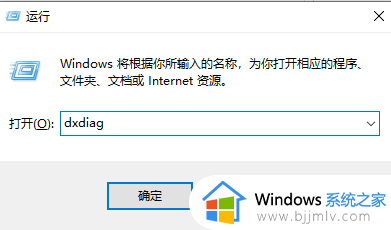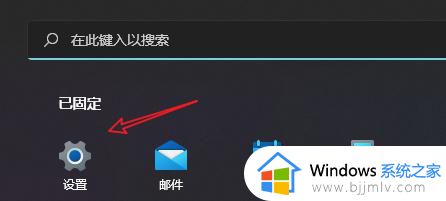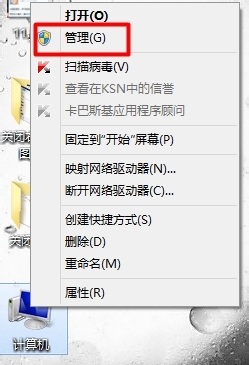电脑网卡怎么看是百兆还是千兆?如何查看电脑的网卡是百兆还是千兆
随着互联网的不断发展,通讯企业也在不断提高网络网速来保证用户的体验,而且高网速也能够保证提高操作的效率,然而很多用户在使用电脑的过程中,却不了解网卡是百兆还是千兆的网速,对此电脑网卡怎么看是百兆还是千兆?以下就是有关如何查看电脑的网卡是百兆还是千兆完整步骤。
具体方法如下:
1、我们电脑右下角有一个电脑的标志,我们右键。
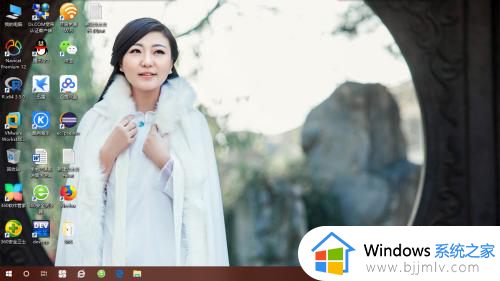
2、右键会有两个选项,我们选择打开网络和Internet设置。
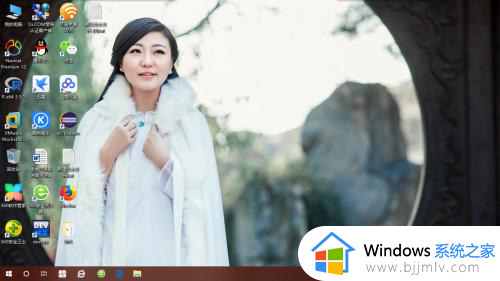
3、进去之后,我们将页面往下滑,找到下面的网络和共享中心。
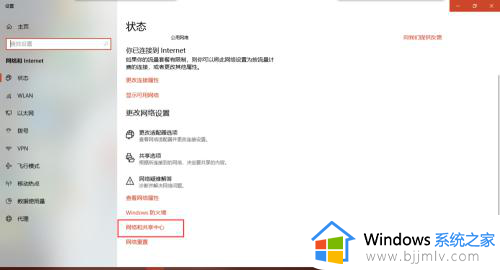
4、接着就显示你现在的网络活动,我的是网线上网,还开了一个WiFi,因此有两个,我们选择以太网。
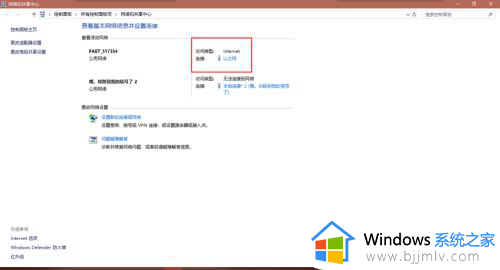
5、然后会弹出一个窗口,从中我们可以看到有一个速度,如果后面是100mbps,那就是百兆网卡,如果是1000mbps,那就是千兆网卡。
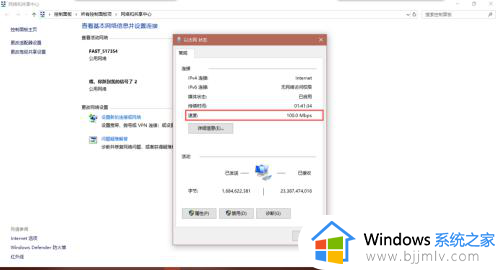
6、此外,我们还可以点击下面的详细信息,进去进一步查看详细信息。
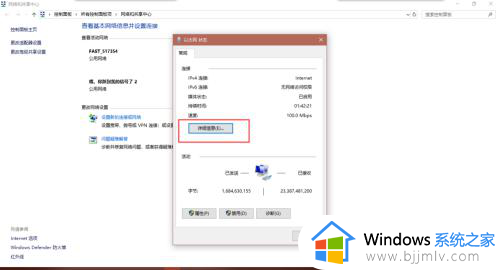
7、在里面你会看到网卡物理地址,逻辑地址,网关等信息。
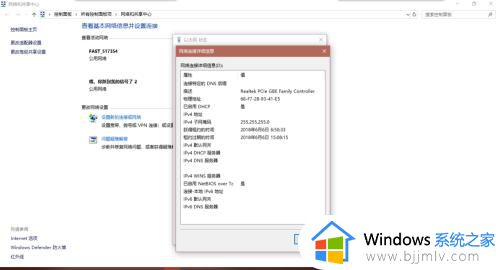
综上所述就是有关如何查看电脑的网卡是百兆还是千兆完整步骤了,如果你也有相同需要的话,可以按照上面的方法来操作就可以了,希望本文能够对大家有所帮助。